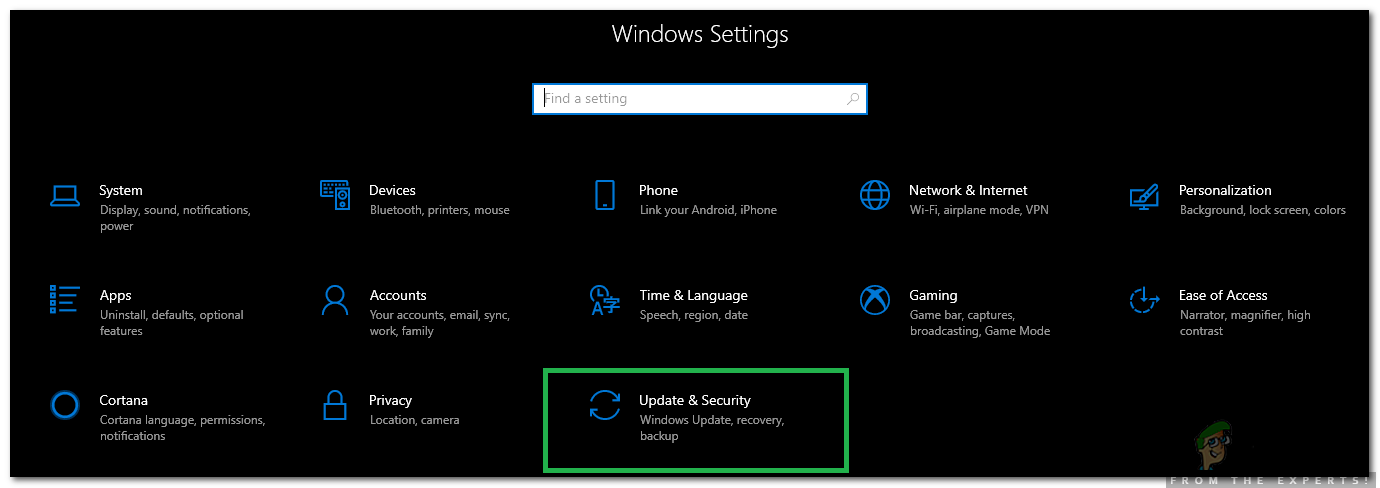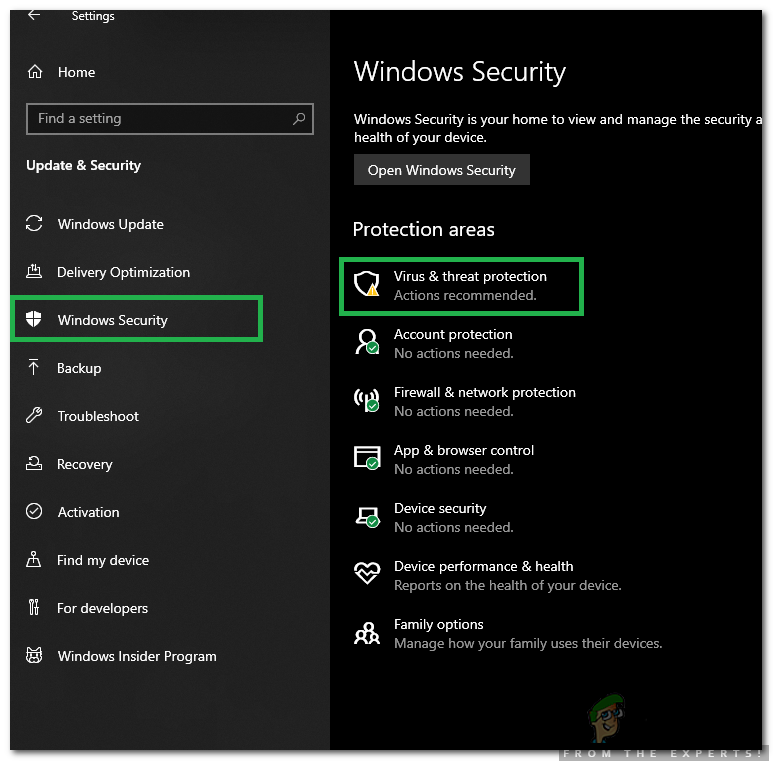Veliko je bilo poročil uporabnikov, ki so opazili ' Gstatic.co m «v svojih brskalnikih in nekaj poročil uporabnikov, ki jih v svojih brskalnikih preusmeri» Gstatic «. V tem članku vas bomo vodili o funkcionalnosti te domene in vas obvestili, če je varna.

Domena Gstatic
Kaj je 'Gstatic'?
Gstatic.com je domena v lasti Googla in se uporablja za nalaganje vsebin iz njihovega omrežja za dostavo vsebin. CDN-ji se uporabljajo za nalaganje vsebine spletnega mesta na strežnike, do katerih se kasneje dostopa prek domene Gstatic. Gstatic se uporablja tudi za shranjevanje statičnih podatkov, kot so JSlibraries, slogi itd. Obstaja tudi domena z imenom “ http://connectivity.gstatic.com/ ”, Ki ga naprave Chrome in Android uporabljajo za preverjanje povezave z internetom.

Preverjanje povezave za Android prek Gstatic
Vendar pa obstaja tudi ponarejeni te domene v obliki virus . Ta virus je pestil veliko ljudi in je povezan z oglaševalsko programsko opremo. Adware je aplikacija, ki se sama prenese in namesti v računalnik ter uporabniku prikaže oglase. Prenese se skupaj z drugo vsebino in namesti v ozadje. Sledi interesom uporabnika in nato sestavlja oglase. Ti oglasi se nato prikažejo, ko uporabnik poskuša odpreti brskalnik in ga aplikacija preusmeri.
Je Gstatic virus?
Glede te situacije obstajajo nasprotujoča si poročila, nekateri uporabniki menijo, da gre za varno spletno mesto, drugi pa so imeli strašno izkušnjo z aplikacijo. Razsodbo je dokaj težko določiti, zato predlagamo, da računalnik poiščete na viruse, preden se odločite. Včasih se virusi / zlonamerna programska oprema prikrijejo pod krinko zakonitih aplikacij in okužijo računalnik.
Zato izvajanje a poln skeniranje računalnika na določiti če je okužen, ni slaba ideja. Priporočljivo je tudi, da s programom Windows Defender preverite, ali je vaš operacijski sistem posodobljen.
Kako zagnati sistemsko skeniranje?
Da bi zagotovili, da je vaš računalnik varen pred virusi, bomo izvedli popoln sistemski pregled za izolacijo in izkoreninjenje zlonamerne programske opreme iz vašega računalnika. Za to:
- Pritisnite “ Windows '+' jaz ', Da odprete nastavitve.
- Kliknite na ' Nadgradnja & Varnost 'In izberite »Varnost sistema Windows« iz levega podokna.
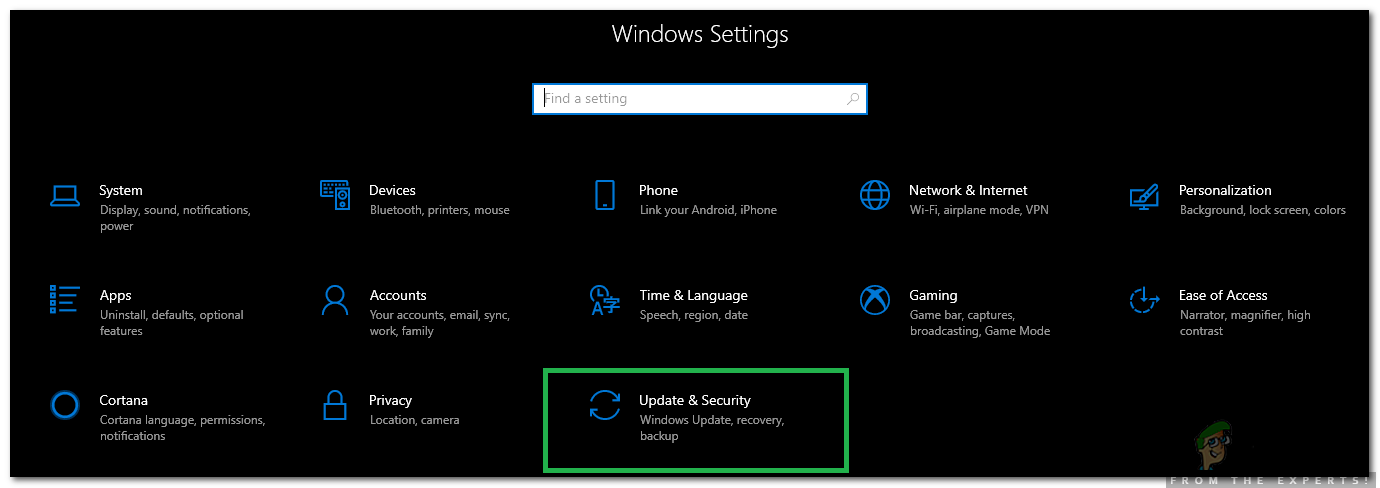
Izbira možnosti posodobitve in varnosti
- Izberite Zaščita pred virusi in grožnjami 'In kliknite na' Možnosti optičnega branja '.
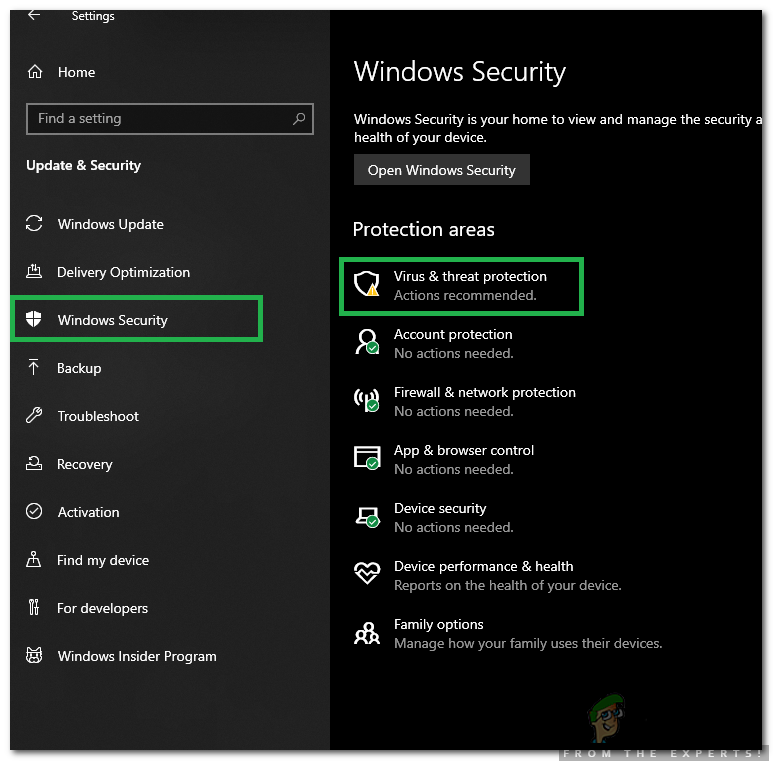
Klik na 'Zaščita pred virusi in grožnjami'
- Kliknite na ' Poln Optično branje 'In izberite' Optično branje Zdaj '.
- Zaščitnik bo zdaj pregledal vaš računalnik, da se prepričate, da ste varni pred virusi.